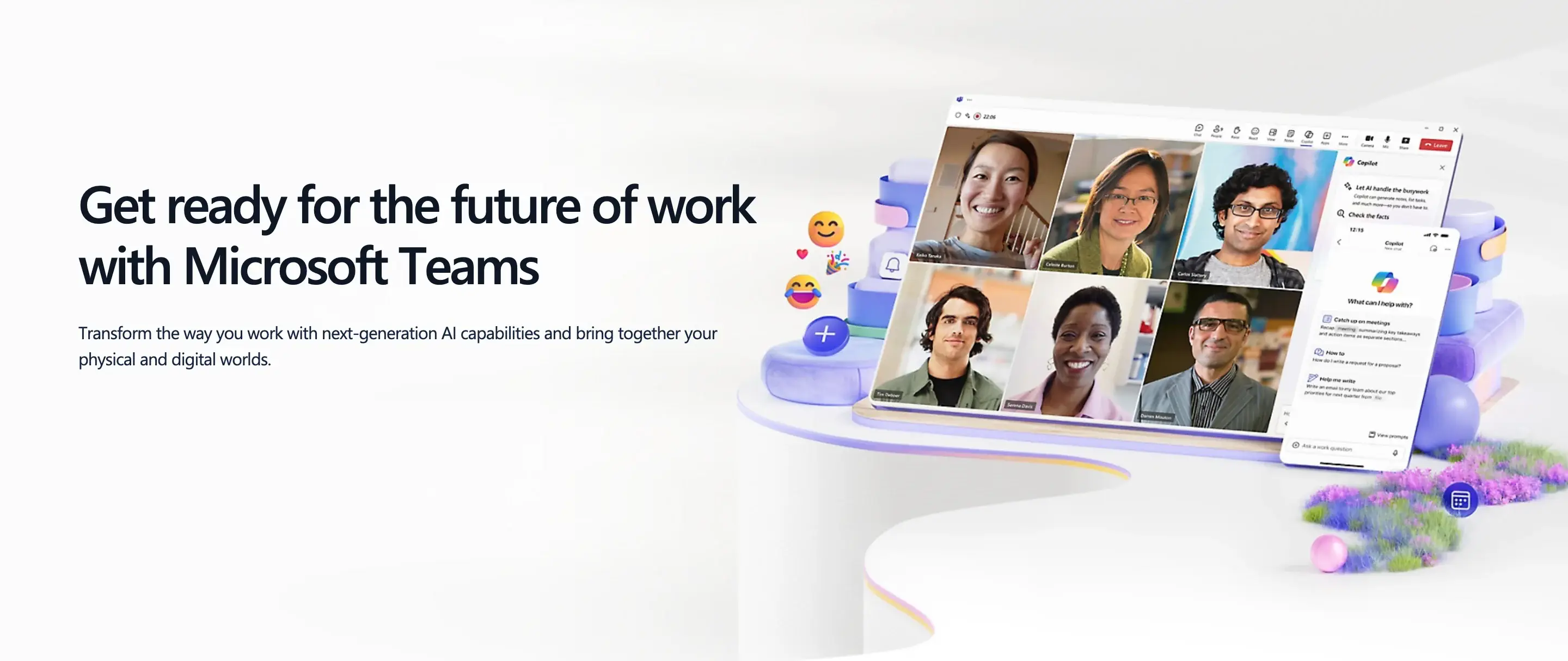
Ya sea que se encuentre en una oficina, en un entorno remoto o híbrido, Teams simplifica la comunicación y la gestión de proyectos. Descubra cómo aprovechar sus funciones para un trabajo en equipo eficiente, desde programar reuniones y compartir archivos hasta utilizar el chat y las videollamadas.
Aprenda a optimizar su flujo de trabajo, aumentar la productividad y fortalecer la dinámica del equipo con consejos e ideas prácticas. Descubra todo el potencial de Microsoft Teams y transforme su forma de trabajar.
¿Qué es Microsoft Teams?
Equipos de Microsoft es una plataforma de colaboración que combina el chat, las llamadas de audio y vídeo, las reuniones, el intercambio de archivos y la integración de aplicaciones en un único espacio de trabajo. Está diseñada para ayudar a los equipos a trabajar juntos de manera eficiente, ya sea que estén en la misma oficina o de forma remota.
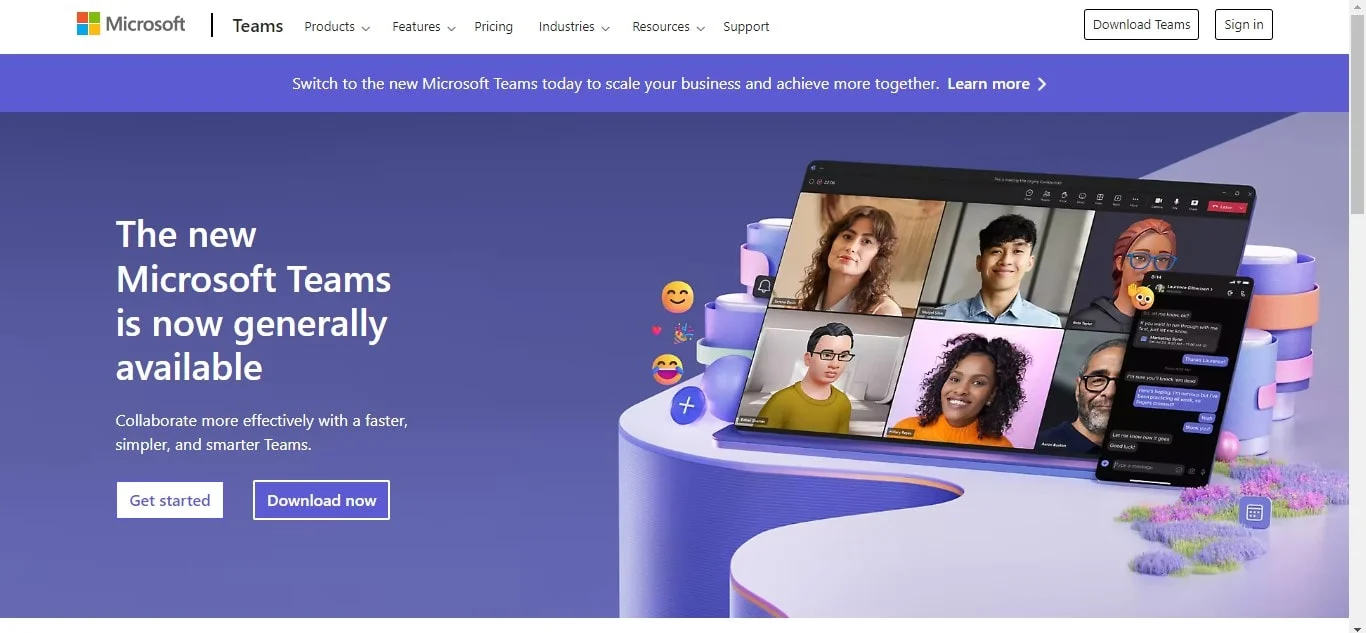
Características de Microsoft Teams
- Chat y mensajería instantánea: Utiliza Skype para una comunicación fluida.
- Gestión de calendarios y reuniones: Intégralo con Outlook para organizar los horarios y las reuniones.
- Creación y uso compartido de contenido: Aproveche SharePoint, OneDrive y OneNote para crear, compartir, editar, buscar contenido y asignar tareas.
- Convocatorias y reuniones: Realice llamadas y reuniones con los miembros del equipo a través de Skype.
- Integración de listas de tareas: Usa Planner para gestionar las tareas y convertir al instante las listas de tareas pendientes.
- Creación y uso compartido de notas: Crea, guarda y comparte notas con OneNote.
- Mensajería en canales sociales: Publica mensajes en los canales sociales más grandes con una configuración segura y accede a los documentos compartidos.
- Búsqueda exhaustiva: Busca en todos tus documentos y carpetas de O365.
- Integración de aplicaciones de terceros: Intégralo con aplicaciones de terceros mediante pestañas, conectores y bots.
Equipos y canales estructurar la colaboración en torno a proyectos o departamentos específicos. Dentro de estos canales, los equipos pueden compartir archivos, mantener conversaciones y acceder a las herramientas pertinentes. Este enfoque centralizado fomenta el trabajo en equipo y el intercambio de información eficientes.
Al consolidar las herramientas esenciales y promover una colaboración fluida, Microsoft Teams ofrece una ventaja significativa sobre las plataformas de trabajo tradicionales.
El propósito de Microsoft Teams
El propósito de Microsoft Teams es mejorar la colaboración y la comunicación dentro de los equipos y las organizaciones.
Sirve como un centro centralizado para:
- Comunicación en tiempo real: Llamadas de chat, voz y videollamadas.
- Colaboración y uso compartido de archivos: Uso compartido de documentos, coedición y control de versiones.
- Reunión y programación: Reuniones en línea, seminarios web y herramientas de programación.
- Gestión de proyectos: Asignación de tareas, seguimiento y organización de equipos.
- Integración de aplicaciones: Acceso a diversas aplicaciones empresariales y de productividad.
Básicamente, Microsoft Teams tiene como objetivo mejorar la eficiencia, la productividad y el trabajo en equipo al reunir las herramientas y funciones esenciales en una sola plataforma.
La aplicación Microsoft Teams
Los usuarios de Microsoft Teams pueden acceder a la aplicación en muchos dispositivos diferentes, como:
Versiones de escritorio y móviles
- Escritorio: Disponible para Windows y macOS, la versión de escritorio ofrece una experiencia completa con fácil acceso a todas las funcionalidades de Teams, como el chat, las reuniones y el intercambio de archivos. Cuenta con un panel de navegación a la izquierda para acceder rápidamente a Teams, Chat, Calendar y Files.
- Móvil: La aplicación está disponible para dispositivos iOS y Android, lo que permite a los usuarios mantenerse conectados y gestionar su trabajo desde cualquier lugar. La versión móvil incluye funciones principales, como el chat, las reuniones y las notificaciones, con una interfaz fácil de usar optimizada para pantallas más pequeñas.
Versión web
- Web: También se puede acceder a Microsoft Teams a través de navegadores web, incluidos Google Chrome, Microsoft Edge y Safari 15. La versión web ofrece un conjunto de funciones similar al de la aplicación de escritorio, pero es ideal para un acceso rápido sin necesidad de instalar software adicional.
Cómo usar Microsoft Teams
Usar Microsoft Teams es bastante simple, por lo que te daremos los conceptos básicos sobre cómo navegar por este software.
Comunicación en Microsoft Teams
Microsoft Teams ofrece una variedad de herramientas de comunicación. Puedes enviar mensajes instantáneos a personas o grupos, iniciar chats grupales o mantener conversaciones en tiempo real mediante llamadas de voz o vídeo. Comparte archivos, imágenes y otros contenidos directamente en los chats. Usa funciones como reacciones, GIF, animaciones de mensajes y pegatinas para añadir personalidad a tus mensajes. Para debates más amplios, crea canales dentro de los equipos en los que varias personas puedan contribuir y seguir las conversaciones.
Búsqueda y acceso a Microsoft Teams
Para empezar a usar Microsoft Teams, descarga Teams para tu ordenador o dispositivo móvil.
1. Inicia sesión con tu cuenta Microsoft o las credenciales de la organización.
2. Una vez que hayas iniciado sesión, verás una lista de los equipos a los que perteneces.
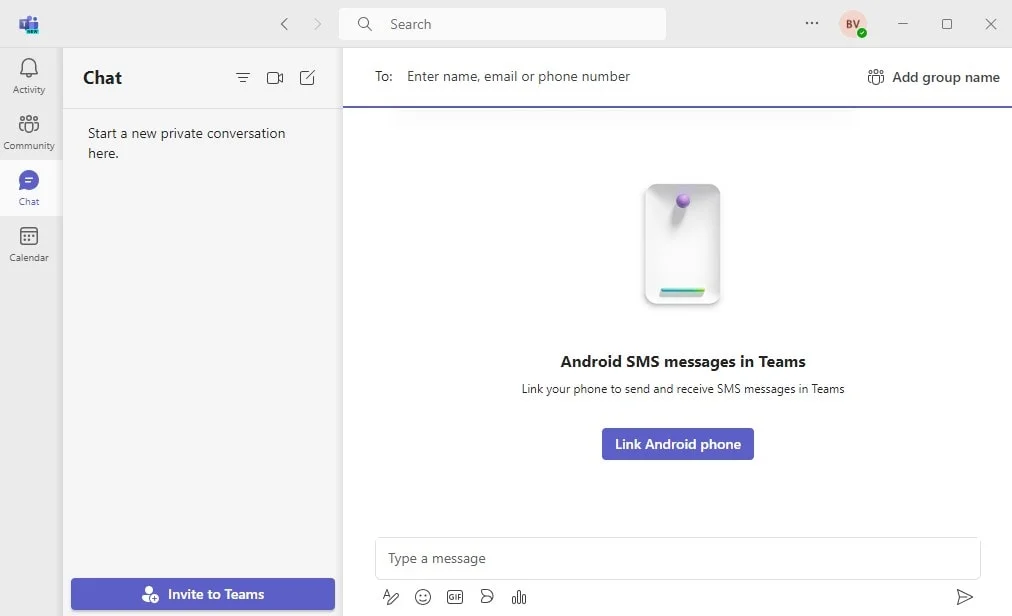
3. Puedes unirte a otros equipos buscando o recibiendo una invitación.
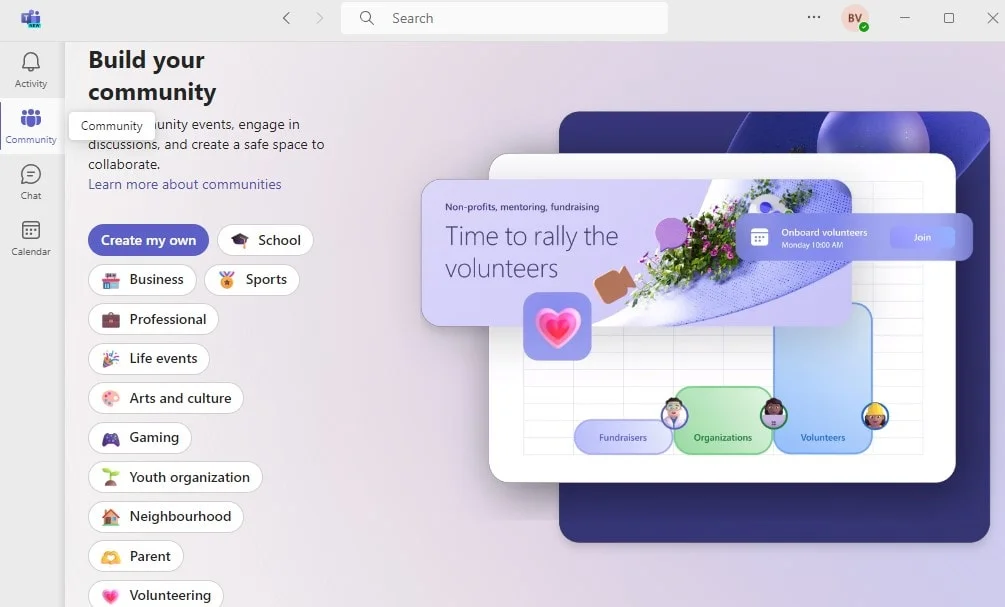
4. Navega entre los equipos y los canales con la barra lateral izquierda.
5. Usa la búsqueda para encontrar mensajes, archivos o personas específicas dentro de Teams.
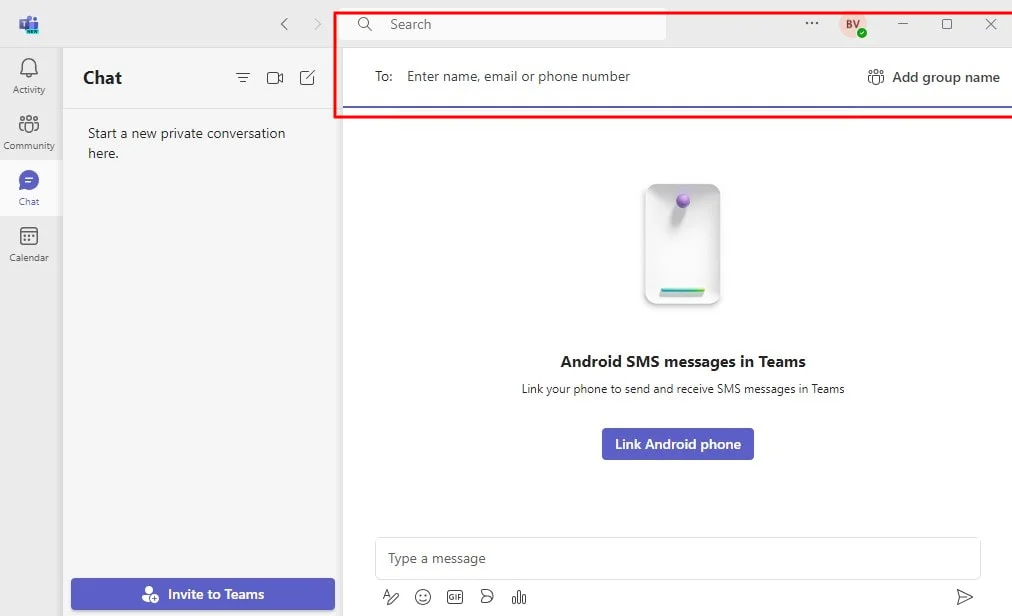
Reunión en Microsoft Teams
Puedes programar reuniones y unirte a ellas directamente desde Microsoft Teams, un enlace a una reunión o incluso una invitación de calendario. Invita a los participantes, comparte pantallas y usa funciones como el chat grupal, el audio para unirse y compartir archivos durante las reuniones. Usa las salas para grupos pequeños para las discusiones grupales. Teams no es la única aplicación en la que puedes hacer esto, pero es una función útil. Aproveche los fondos virtuales y los diseños de las reuniones para mejorar su experiencia de reunión.
Colaboración en Microsoft Teams
Microsoft Teams crea colaboración a través de una comunidad dedicada de archivos compartidos, coautoría de documentos, salas virtuales y administración de tareas. Almacena y comparte archivos en los canales del equipo, lo que permite que varios usuarios accedan a los documentos y los editen simultáneamente. Puedes usar las herramientas integradas o integrar otras aplicaciones para agilizar los flujos de trabajo. Asigne y realice un seguimiento de las tareas mediante la función de tareas. Colabore en los proyectos compartiendo ideas, proporcionando comentarios y tomando decisiones dentro de los canales del equipo.
Terminología básica de Microsoft Teams
Microsoft Teams comparte un diseño familiar con otras herramientas de colaboración, con una barra lateral para la navegación y un espacio de trabajo central para la interacción.
Los componentes clave de la interfaz de Teams incluyen:
- Equipos: Se trata de grupos virtuales de personas que colaboran en proyectos u objetivos compartidos.
- Canales: Dentro de un equipo, los canales son espacios dedicados a temas o proyectos específicos que ayudan a organizar las conversaciones y los archivos de toda la comunidad.
- Pestañas: Ubicadas en la parte superior de cada canal, las pestañas proporcionan un acceso rápido a los archivos, las aplicaciones y otros recursos relevantes para el canal.
- Menciones: Con el símbolo «@», los usuarios pueden dirigirse directamente a personas, equipos o canales específicos dentro de un mensaje, manteniendo las conversaciones organizadas.
- Feed de actividades: Muestra un resumen de las conversaciones recientes, las menciones y otras actividades del equipo.
- Hilos: Las conversaciones de Teams, que se conectan fácilmente, se organizan en hilos, lo que permite discusiones y respuestas centradas.
Al comprender estos elementos básicos, los usuarios pueden navegar y utilizar Microsoft Teams de forma eficaz para la colaboración.
Planes de precios de Microsoft Teams
Equipos de Microsoft ofrece una versión gratuita con funciones básicas, pero para mejorar las capacidades e integraciones, hay planes de pago disponibles. Estos planes se adaptan a diferentes tamaños de empresas e industrias.
La plataforma está diseñada para servir a una amplia gama de sectores, incluidos los trabajadores de primera línea, la atención médica y la educación. Microsoft también ofrece planes específicos para agencias gubernamentales y organizaciones comunitarias sin fines de lucro.
Es importante tener en cuenta que en abril de 2025 se produjeron cambios importantes con respecto a la disponibilidad de Teams en las suites empresariales de Microsoft. Si bien los clientes actuales pueden mantener sus planes actuales, los nuevos deberán explorar los planes independientes de Teams u otras opciones de Microsoft 365 con almacenamiento en la nube integrado.
Planes de precios:
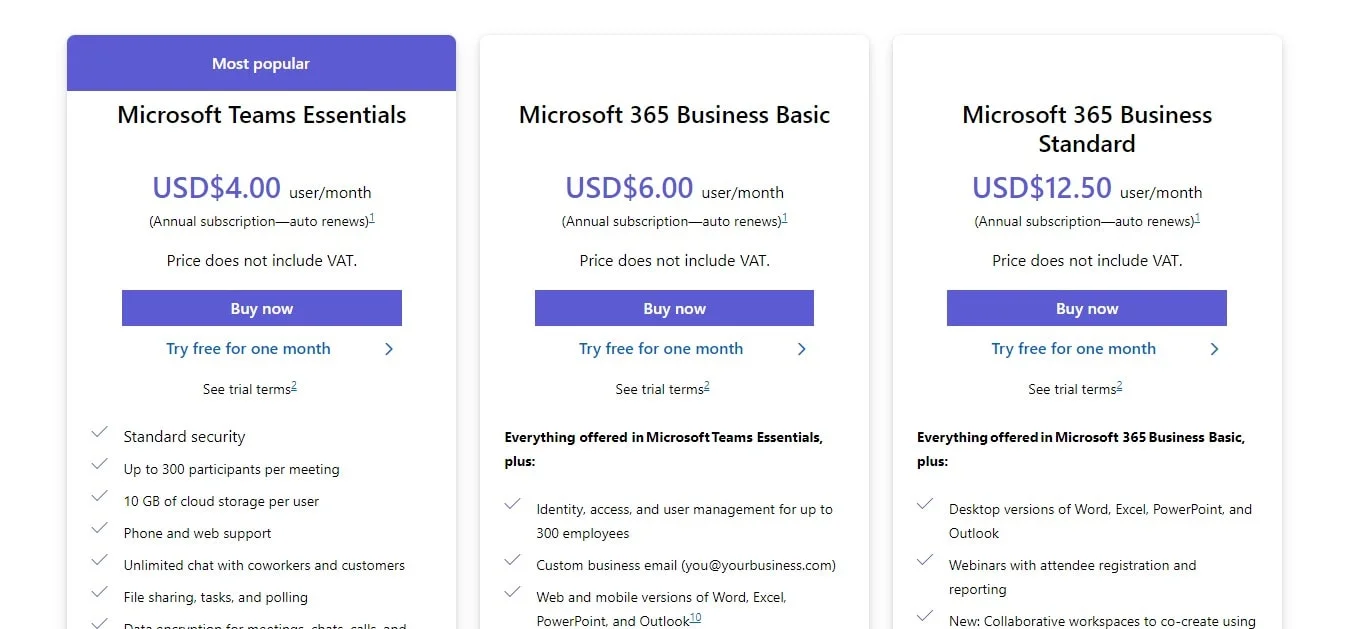
Integraciones de Microsoft Teams
Microsoft Teams se integra perfectamente con una amplia gama de aplicaciones y dispositivos para mejorar la colaboración y la productividad. Se conecta directamente con las herramientas de Microsoft 365, como Word, Excel, PowerPoint y SharePoint, y también es compatible con plataformas externas como Box, Cisco Webex y Zoom. Más allá del software, Teams es compatible con el hardware de videoconferencia de los principales fabricantes, como Crestron, Logitech y Poly.
Para adaptarse a diversos entornos de trabajo, Teams funciona en dispositivos Android, iOS, macOS y Windows. También se puede acceder a él a través de navegadores web como Google Chrome, Microsoft Edge y Safari, con limitaciones específicas para las versiones anteriores de Safari.
¿Qué tan seguro es Microsoft Teams?
Microsoft Teams ofrece algunas funciones de seguridad importantes, como la autenticación de dos factores, el inicio de sesión único y el cifrado de datos tanto mientras se transfieren como mientras se almacenan. También usa las funciones de seguridad de otras aplicaciones de Microsoft, como SharePoint.
Microsoft no administra el acceso ni escanea el contenido subido por los clientes desde su departamento de TI. Sus datos permanecen bajo su control y Microsoft solo los usa para fines relacionados con los servicios. Las principales funciones de seguridad de Teams son:
- Protección avanzada contra amenazas: un servicio opcional que ayuda a detectar y bloquear el contenido dañino en Teams.
- Canales privados: Mantén la privacidad de las conversaciones entre los usuarios seleccionados. Solo los miembros de estos canales pueden ver las discusiones y participar en ellas, lo que las hace útiles para temas delicados como los presupuestos.
- Cifrado de extremo a extremo (E2EE): Protege las llamadas de voz y vídeo individuales, y los departamentos de TI controlan quién puede usar esta función.
- Enlaces seguros: Protege contra los sitios web dañinos al comprobar los enlaces en los que se hace clic en las aplicaciones de Teams.
- Controles de reuniones: Funciones como la desactivación de vídeo y las opciones de solo invitación mejoran la seguridad de las reuniones. Los organizadores pueden desactivar los vídeos para determinadas personas o para todos, y los participantes no invitados pueden ser enviados a la sala de reuniones.
Conclusión
Dominar Microsoft Teams es crucial para una colaboración moderna y eficaz a fin de garantizar que todos estén en sintonía. Al comprender sus funcionalidades principales y sus mejores prácticas, los equipos pueden mejorar significativamente la productividad y la comunicación. Sin embargo, capturan y retienen información valiosa sobre las reuniones y acceden a los documentos compartidos, especialmente aquellos que implican uso compartido de pantalla, puede ser un desafío.
Aquí es donde Bluedot sobresale. Como Grabadora de reuniones con tecnología de inteligencia artificial, Bluedot va más allá transcripción para ofrecer una gestión integral de reuniones. Graba, incluso cuando comparte la pantalla, transcribe, genera resúmenes, automatiza los correos electrónicos, proporciona plantillas de reuniones, y garantiza un almacenamiento seguro en la nube.
Al combinar el poder de Microsoft Teams con las funciones inteligentes de Bluedot, las organizaciones pueden llevar su colaboración y gestión del conocimiento a nuevas cotas.

%201.svg)
